Nota
El acceso a esta página requiere autorización. Puede intentar iniciar sesión o cambiar directorios.
El acceso a esta página requiere autorización. Puede intentar cambiar los directorios.
Color Picker es una PowerToys utilidad para Windows que le permita elegir colores de cualquier pantalla y copiarlo en el Portapapeles en un formato configurable.
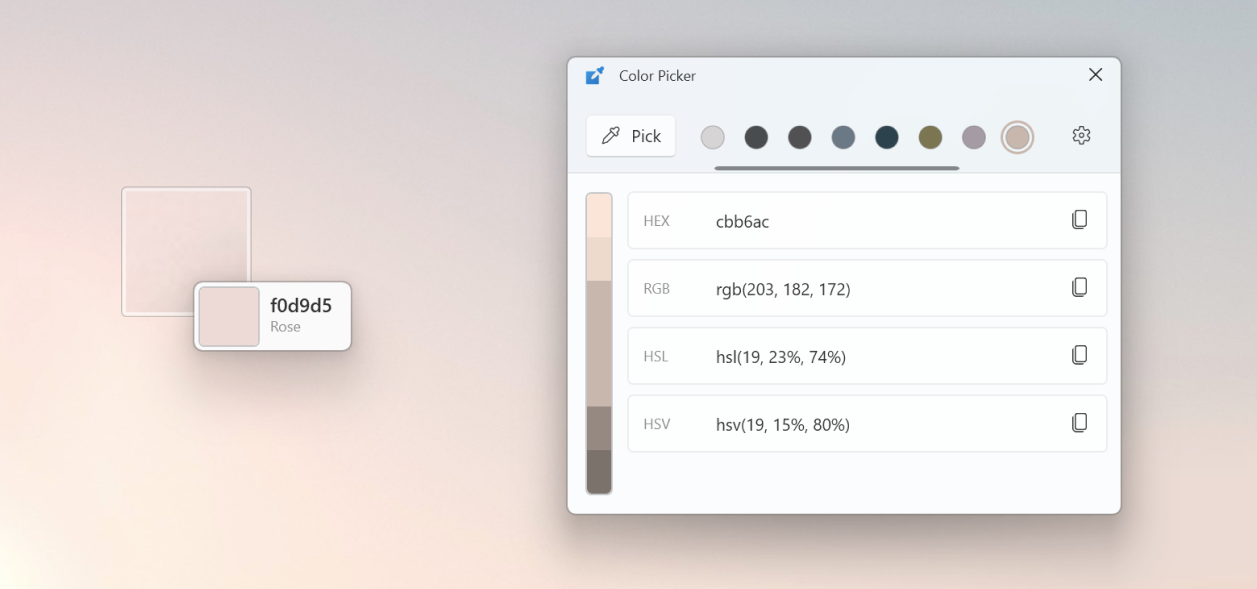
Introducción
Empezar con ColorColor Picker es fácil. Puede activarlo mediante un método abreviado de teclado, seleccionar un color de la pantalla y copiarlo en el Portapapeles en el formato que prefiera.
Habilitar ColorColor Picker
Puede habilitar la Color Picker en Configuración PowerToys.
Activando ColorColor Picker
Elija lo que sucede cuando activa ColorColor Picker (valor predeterminado: Win+Mayús+C) cambiando el comportamiento de activación:
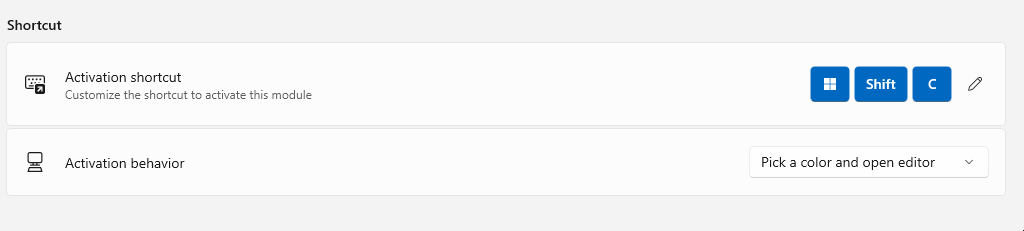
- Abrir editor abre un editor que le permite elegir un color del historial de colores, ajustar un color seleccionado o elegir un nuevo color.
- Elija primero un color que active ColorColor Picker. A continuación, puede realizar acciones en el color seleccionado mediante las opciones descritas en la sección Selección de colores a continuación.
Selección de colores
Después de activar ColorColor Picker, seleccione un color en la pantalla para seleccionar ese color. Si quiere ver el área bajo el cursor con más detalle, mueva la rueda hacia arriba para acercar la vista. Puede asignar diferentes acciones a cada uno de los botones del ratón en la configuración de ColorColor Picker. Las acciones predeterminadas para cada botón son:
| Botón del mouse | Acción predeterminada | Descripción |
|---|---|---|
| Haga clic con el botón izquierdo | Selección de un color y un editor abierto | Copia el color seleccionado en el Portapapeles, lo guarda en el historial de colores y abre el editor. |
| Clic del scroll | Elegir un color y cerrar | Copia el color seleccionado en el Portapapeles, lo guarda en el historial de colores y se cierra. |
| Haga clic con el botón derecho | Cerrar | Cierra el ColorColor Picker sin copiar el color. |
Color Color Picker copia el color seleccionado en el portapapeles con el formato de color predeterminado que ha elegido en la configuración de ColorColor Picker (valor predeterminado: HEX).
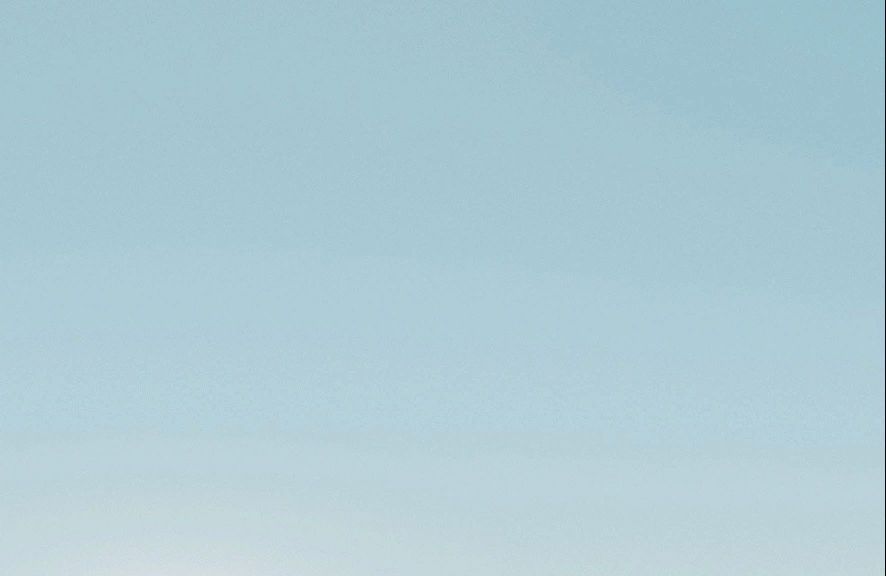
Sugerencia
Para seleccionar el color del estado sin mantener el puntero de un elemento:
- Mueva el puntero del mouse cerca, pero no sobre el elemento.
- Amplíe la imagen desplazando la rueda del ratón hacia arriba. La imagen se inmovilizará.
- En el área ampliada, puede elegir el color del elemento.
Uso del editor ColorColor Picker
El editor ColorColor Picker almacena un historial de hasta 20 colores seleccionados y le permite copiarlos en el Portapapeles. Puede elegir qué formatos de color están visibles en el editor en Color formatos en Configuración PowerToys.
La barra de color de la parte superior del editor de ColorColor Picker le permite:
- Ajusta con precisión el color elegido
- Elegir un color similar
Para ajustar el color elegido, seleccione el color central en la barra de colores. El control de ajuste fino le permite cambiar los valores HSV, RGB y HEX del color. Seleccionar agrega el nuevo color al historial de colores.
Para elegir un color similar, seleccione uno de los segmentos en los bordes superior e inferior de la barra de colores. Al seleccionar uno de estos colores similares, se agrega el color al historial.

Para quitar un color del historial, haga clic con el botón derecho en un color y seleccione Quitar.
Para exportar el historial de colores, haga clic con el botón derecho en un color y seleccione Exportar. Puede agrupar los valores por colores o formatos.
Configuración
Color Color Picker tiene las siguientes opciones:
| Configuración | Descripción |
|---|---|
| Combinación de teclas de activación | Acceso directo que activa ColorColor Picker. |
| Comportamiento de activación | Seleccione lo que sucede cuando se activa ColorColor Picker. Más información sobre esta configuración en ActivarColorColor Picker. |
| Acciones del mouse | Seleccione lo que sucede al hacer clic en cada uno de los botones del mouse mientras ColorColor Picker está activo. Las acciones predeterminadas para cada botón son: Haga clic con el botón izquierdo: elija un color y abra el editor. Haga clic en la rueda de desplazamiento: elija un color y cierre. Haga clic con el botón derecho: Cerrar |
| formato de color predeterminado | El formato de color que ColorColor Picker usa al copiar colores en el portapapeles. |
| Mostrar nombre de color | Muestra una representación de alto nivel del color. Por ejemplo, "Verde claro", "Verde" o "Verde oscuro". |
| Formatos Color | Habilite y agregue diferentes formatos de color y cambie el orden de los formatos de color en el editor de ColorColor Picker. Obtenga más información sobre los formatos de color en Administración de formatos de color. |
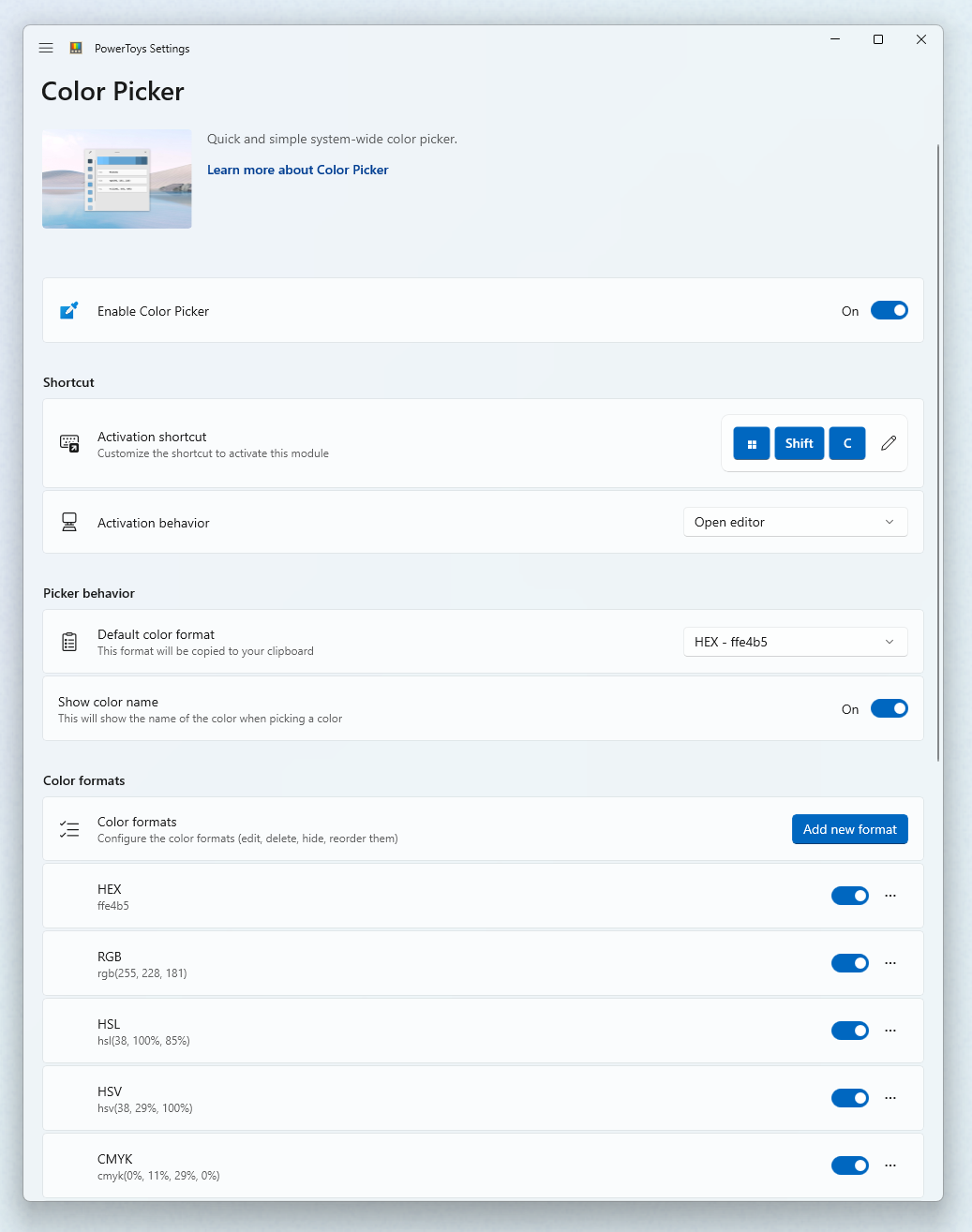
Administración de formatos de color
Puede agregar, editar, eliminar, deshabilitar y cambiar el orden de los formatos de color en los formatos Color.
Para cambiar el orden en el que aparecen los formatos de color en el editor de ColorColor Picker, seleccione el botón más (••) junto a un formato de color y seleccione Subir o Bajar.
Para deshabilitar un formato de color, desactive el interruptor junto a ese formato de color. ColorColor Picker no muestra formatos de color deshabilitados en el editor.
Para eliminar un formato de color, seleccione el botón más (••)junto a un formato de color y seleccione Eliminar.
Para agregar un nuevo formato de color, seleccione Agregar formato de color personalizado. Introduzca el nombre y el formato del formato de color. La sintaxis de los formatos de color se describe en el cuadro de diálogo.
Para editar un formato de color, selecciónelo en la lista. Edite el nombre y el formato del formato de color en el cuadro de diálogo Editar formato de color personalizado. La sintaxis de los formatos de color se describe en el cuadro de diálogo.
Defina formatos de color con estos parámetros:
| Parámetro | Significado |
|---|---|
| %Re | rojo |
| %Gr | verde |
| %Bl | azul |
| %Al | alpha |
| %Cy | cyan |
| %Ma | magenta |
| %Ye | yellow |
| %Bk | Tecla negra |
| %Hu | hue |
| %Si | saturación (HSI) |
| %Sl | saturación (HSL) |
| %Sb | saturación (HSB) |
| %Br | brillo |
| %In | uso de datos |
| %Hn | matiz (natural) |
| %Ll | luz (natural) |
| %Lc | luz (CIE) |
| %Va | valor |
| %Wh | blancura |
| %Bn | oscuridad |
| %Ca | cromaticidad A |
| %Cb | cromaticidad B |
| %Xv | Valor X |
| %Yv | Valor Y |
| %Zv | Valor Z |
| %Dv | valor decimal |
| %Na | nombre de color |
Dé formato a los valores rojo, verde, azul y alfa a los siguientes formatos:
| Formateador | Significado |
|---|---|
| b | valor en bytes (predeterminado) |
| h | hexadecimales un dígito |
| H | hexamayúscula un dígito |
| x | hexadecimales dos dígitos |
| X | hexamayúsculas dos dígitos |
| f | float con cero inicial |
| F | float sin cero inicial |
Por ejemplo, %ReX significa el valor rojo en formato hexadecimal de dos dígitos en mayúsculas.
Los formatos Color pueden contener cualquier palabra o carácter que prefiera. Por ejemplo, el formato de color predeterminado que se muestra al crear el formato de color es: _'new Color (R = %Re, G = %Gr, B = %Bl)'_.
Limitaciones
La ColorColor Picker utilidad tiene las siguientes limitaciones:
- ColorColor Picker no se puede mostrar en la parte superior del menú Inicio o del Centro de actividades, pero todavía puede elegir un color.
- Si ha iniciado la aplicación que tiene el foco en modo de administración con privilegios elevados (Ejecutar como administrador), el acceso directo de activación de Color Picker no funcionará, a menos que también haya iniciado PowerToys con el modo de administración con privilegios elevados.
- Los formatos de color de gama amplia Color (WCG) y alto rango dinámico (HDR) no se admiten actualmente.
Instalar PowerToys
Esta utilidad forma parte de las utilidades de Microsoft PowerToys para usuarios avanzados. Proporciona un conjunto de utilidades útiles para ajustar y agilizar su experiencia Windows para una mayor productividad. Para instalar PowerToys, consulte Instalación de PowerToys.
